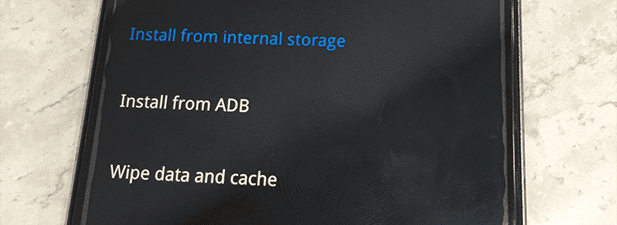Si tiene un dispositivo Android, probablemente querrá personalizarlo en gran medida mostrando su creatividad y haciendo que el dispositivo sea lo más verdaderamente suyo posible. De forma predeterminada, tiene muchas opciones para personalizar el dispositivo, pero hay aún más si usa el modo de recuperación.
Todos los teléfonos Android vienen con un modo llamado modo de recuperación que, si bien está diseñado para ayudarlo a recuperar su dispositivo si algo sale mal, también lo ayuda a cambiar una serie de opciones en el teléfono. También puede usar el modo de recuperación si hay un problema con su sistema y cree que su dispositivo podría necesitar ayuda.
Independientemente de la forma en que desee utilizar el modo, a continuación le indicamos cómo llegar y qué puede hacer con cada opción disponible.
Reinicia tu dispositivo en modo de recuperación
Hay varias formas de reiniciar un dispositivo Android en modo de recuperación. Cada método utiliza un enfoque único para ayudarlo a entrar en el modo, por lo que debe elegir el que crea que funcione para usted.
Usando combinaciones de teclas
El método más sencillo es utilizar una combinación de teclas dedicada. Cada dispositivo Android tiene una combinación de teclas que, cuando se presiona, hace que su dispositivo se reinicie en modo de recuperación.
Estas son las combinaciones de teclas para algunos de los fabricantes de dispositivos Android más populares:
- Samsung: Encendido + Inicio + Aumento de volumen
- Enlace: Encendido + Volumen + + Volumen –
- LG: Encendido + Bajar el volumen
- HTC: Encendido + Bajar el volumen
- Motorola: Energía + Hogar
- Sony: Encendido + Subir volumen O Bajar volumen
- Pixel: Encendido + Bajar el volumen
- Huawei: Encendido + Bajar el volumen
- Xiaomi: Potencia + aumento de volumen
- Oneplus: Encendido + Bajar el volumen
Recuerde que su dispositivo debe estar apagado cuando utilice estas combinaciones de teclas.
Utilice ADB
ADB tiene una serie de comandos para realizar varias acciones en su dispositivo Android y uno de estos comandos le permite reiniciar en modo de recuperación.
Siempre que tenga ADB Toolkit configurado en su computadora, esto es lo que debe hacer para ingresar al modo de recuperación.
- Dirigirse hacia Configuración> Opciones de desarrollador en su dispositivo Android y active el depuración usb opción.
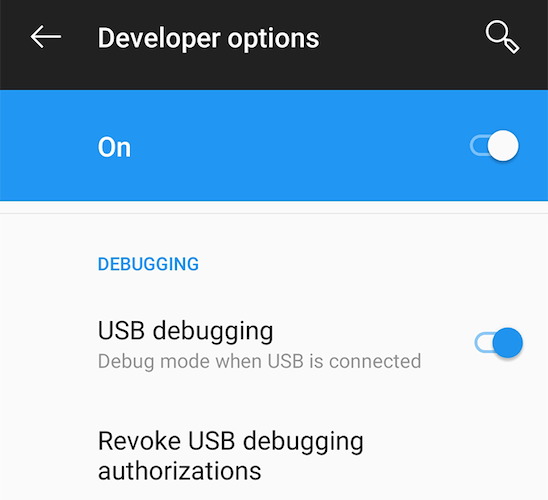
- Conecte su dispositivo a su computadora e inicie un símbolo del sistema o una ventana de terminal en la carpeta ADB. Escriba el siguiente comando y presione Entrar.
Periféricos ./adb (para Mac)
dispositivos adb (Para ventanas)
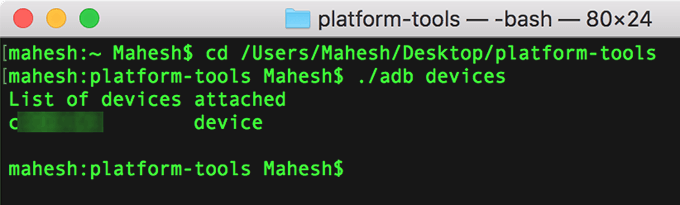
- Verá su dispositivo en la lista. Luego escriba el siguiente comando y presione Entrar.
./Adb boot recovery (para Mac)
recuperación de arranque adb (Para ventanas)
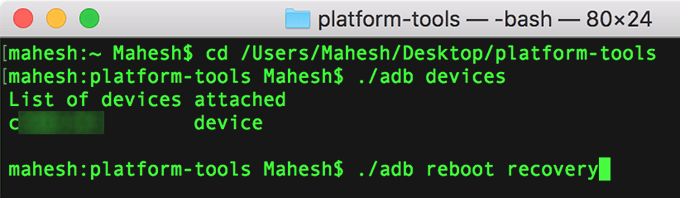
Su dispositivo se apagará y reiniciará inmediatamente en el modo de recuperación de Android.
Usando una aplicación (se requiere root)
Si tiene acceso a la raíz de su dispositivo, puede usar una aplicación de Google Play Store e ingresar al modo de recuperación con un solo clic.
- Descargue e instale el Aplicación de reinicio rápido en su dispositivo. Abra la aplicación, otorgue los permisos requeridos y toque Reiniciar la recuperación.
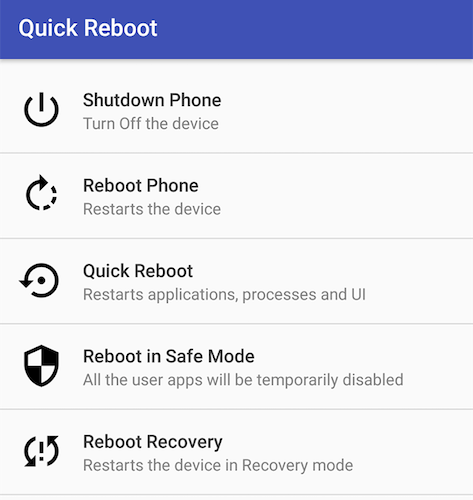
- Reiniciará rápidamente en modo de recuperación.
Cómo usar las opciones del modo de recuperación de Android
Si es la primera vez que usa el modo de recuperación de Android, es posible que no esté familiarizado con la funcionalidad de todas las opciones.
Si bien la mayoría de las opciones se explican por sí mismas y sabrá lo que hacen por su nombre, es bueno tener más información sobre cada una. De esta manera sabrá cuándo usar qué opción.
- Instalar desde el almacenamiento interno – esto le permite instalar un archivo zip desde el almacenamiento interno de su dispositivo. Por lo general, se usa cuando ha descargado un archivo flash de recuperación de Internet y desea actualizarlo a su dispositivo.
- Instalar desde ADB – esta opción le permite usar el kit de herramientas ADB en modo de recuperación en su dispositivo. Puede agregar, editar y eliminar elementos usando ADB con esta opción.
- Borrar datos y caché – como su nombre indica, le permite borrar datos y archivos de caché de su dispositivo. Tiene tres subopciones:
- Restablecer la configuración del sistema – esto le permite restablecer su dispositivo a la configuración de fábrica.
- Limpiar cache – borra todos los archivos de caché de su dispositivo.
- Resetear todo – use esto si desea eliminar todo en su dispositivo.
- Avanzado – esto tiene dos subopciones:
- Reinicie para comenzar rápidamente – reinicia el dispositivo en modo de inicio rápido. Es un modo como el modo de recuperación, pero le permite actualizar archivos personalizados usando ADB y Fastboot.
- Reinicie para recuperarse – reinicia su dispositivo en modo de recuperación.
¿Cómo personalizar Android con el modo de recuperación?
El solo hecho de saber qué hace cada opción en el modo de recuperación no ayudará mucho a personalizar su dispositivo. Necesitará saber más sobre los diferentes archivos que utiliza su dispositivo Android para la personalización.
Estos son algunos de los tipos de archivos que puede actualizar usando el modo de recuperación para modificar su dispositivo:
ROM personalizadas
Una ROM personalizada es una versión personalizada del sistema operativo Android para su dispositivo. Puede tener o no todas las aplicaciones de stock, puede tener funciones adicionales, etc.
El parpadeo reemplaza el stock de Android que está utilizando en su dispositivo.
Recuperación personalizada
Lo que accedió anteriormente fue la recuperación de Android en stock y también tiene la opción de reemplazarla con una recuperación personalizada que brinda más funcionalidad.
Dos de las pastillas personalizadas más populares son Recuperación ClockworkMod y Recuperación TWRP.
Kernels personalizados
Por lo general, se actualiza un kernel personalizado en un dispositivo Android cuando desee overclockear el procesador de su dispositivo. Solo haz esto si sabes lo que estás haciendo o terminarás rompiendo tu dispositivo.
Stock ROM
Una ROM original es la versión original del sistema operativo Android para su dispositivo. Este es el que estaba precargado en su dispositivo. Debe usarlo si su dispositivo se vuelve loco y no tiene otra forma de solucionarlo.
Conclusión
El modo de recuperación es una poderosa función oculta que le permite liberar el verdadero poder de su dispositivo Android.
Una vez que te acostumbres, te encontrarás rompiendo y desconectando el dispositivo una y otra vez, y finalmente tendrás una experiencia de Android completamente personalizada que nadie más tiene.